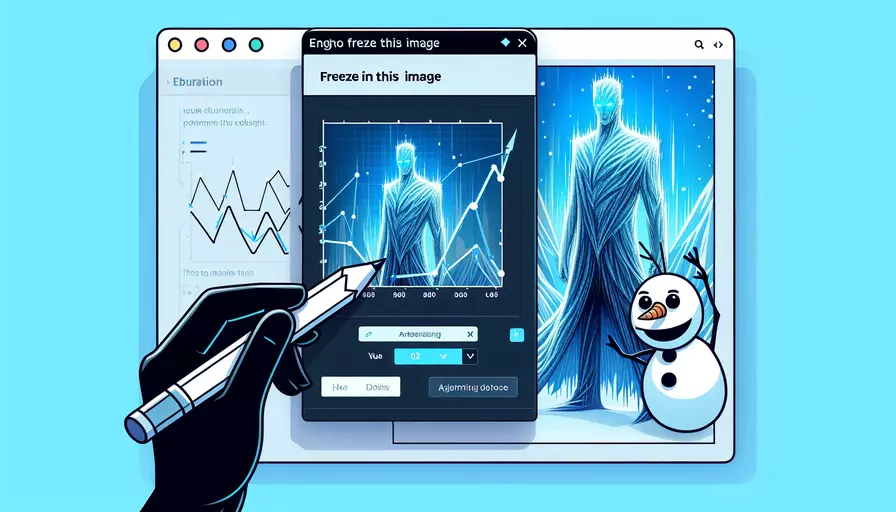
要在Vue中实现图片定格效果,可以通过1、CSS动画和2、JavaScript事件处理来实现。3、借助Vue的生命周期钩子也能帮助实现更复杂的定格效果。以下是详细的解释和实现方法。
一、CSS动画实现图片定格
使用CSS的animation属性可以轻松地实现图片的定格效果。通过定义一个动画,并在特定时间点停止它,可以达到定格的效果。以下是具体步骤:
- 定义CSS动画
@keyframes freezeFrame {
0% { transform: scale(1); }
50% { transform: scale(1.1); }
100% { transform: scale(1); }
}
- 应用动画到图片
<img :src="imageUrl" class="freeze-frame">
- 设置动画属性
.freeze-frame {
animation: freezeFrame 2s infinite;
animation-play-state: paused; /* 默认是暂停状态 */
}
- 使用Vue来控制动画播放和暂停
<template>
<div>
<img :src="imageUrl" :class="{ 'freeze-frame': isFreezing }" @mouseenter="freezeImage" @mouseleave="unfreezeImage">
</div>
</template>
<script>
export default {
data() {
return {
isFreezing: false,
imageUrl: 'path/to/your/image.jpg'
}
},
methods: {
freezeImage() {
this.isFreezing = true;
},
unfreezeImage() {
this.isFreezing = false;
}
}
}
</script>
<style>
.freeze-frame {
animation-play-state: running; /* 运行状态 */
}
</style>
二、JavaScript事件处理实现图片定格
使用JavaScript事件处理可以实现更灵活的定格效果。例如,通过监听click事件来定格图片:
- 在模板中设置图片
<template>
<div>
<img :src="imageUrl" ref="image" @click="freezeImage">
</div>
</template>
- 在方法中实现定格逻辑
<script>
export default {
data() {
return {
imageUrl: 'path/to/your/image.jpg',
isFrozen: false
}
},
methods: {
freezeImage() {
const image = this.$refs.image;
if (this.isFrozen) {
image.style.animationPlayState = 'running';
this.isFrozen = false;
} else {
image.style.animationPlayState = 'paused';
this.isFrozen = true;
}
}
}
}
</script>
三、借助Vue的生命周期钩子实现图片定格
Vue的生命周期钩子可以帮助在特定时间点定格图片。例如,在组件挂载后开始动画,并在某个时间点定格:
- 定义模板
<template>
<div>
<img :src="imageUrl" ref="image">
</div>
</template>
- 使用生命周期钩子
<script>
export default {
data() {
return {
imageUrl: 'path/to/your/image.jpg'
}
},
mounted() {
const image = this.$refs.image;
image.style.animation = 'freezeFrame 2s infinite';
setTimeout(() => {
image.style.animationPlayState = 'paused';
}, 1000); // 1秒后定格
}
}
</script>
总结
在Vue中实现图片定格效果主要有三种方法:1、使用CSS动画,2、通过JavaScript事件处理,3、利用Vue的生命周期钩子。每种方法都有其独特的优势和适用场景。CSS动画适用于简单的定格效果,JavaScript事件处理可以实现更复杂的交互,而Vue的生命周期钩子则适合在特定时间点自动定格图片。根据具体需求选择合适的方法,可以帮助开发者更好地实现项目功能。
进一步建议:在实际项目中,可以结合多种方法来实现更复杂和丰富的效果。例如,结合CSS动画和JavaScript事件处理,可以实现用户点击图片时暂停动画的效果。同时,确保代码的可维护性和性能优化,以提升用户体验。
相关问答FAQs:
1. 什么是Vue图片定格?
Vue图片定格是指在Vue.js框架中,通过设置图片的定格属性来控制图片的显示方式和位置。通过定格图片,我们可以实现图片的居中、拉伸、平铺等效果,使图片在网页中呈现出理想的展示效果。
2. 如何在Vue中实现图片的定格?
在Vue中,实现图片的定格主要有两种方式:使用CSS样式和使用Vue指令。
-
使用CSS样式:通过在Vue组件中设置图片的样式属性,如
background-position、background-size、background-repeat等,来实现图片的定格效果。例如,可以使用background-position属性来设置图片的位置,使用background-size属性来设置图片的大小,使用background-repeat属性来设置图片的重复方式。 -
使用Vue指令:Vue提供了一些内置指令,如
v-bind和v-style,可以用来动态绑定和设置图片的样式。通过使用这些指令,可以在Vue组件中直接设置图片的定格属性,从而实现图片的定格效果。
3. 有哪些常用的Vue图片定格技巧?
在使用Vue图片定格时,我们可以结合一些常用的技巧来实现更加丰富多样的效果,下面列举几个常用的技巧:
-
居中显示:使用CSS样式的
background-position属性,将图片设置为居中显示。例如,可以将属性值设置为center center,或者使用top center、center bottom等来实现不同的居中方式。 -
拉伸填充:使用CSS样式的
background-size属性,将图片设置为拉伸填充整个容器。可以将属性值设置为cover,这样图片将会按比例拉伸,直至填充整个容器。 -
平铺重复:使用CSS样式的
background-repeat属性,将图片设置为平铺重复显示。可以将属性值设置为repeat,这样图片将会在水平和垂直方向上重复出现。如果想要只在水平或垂直方向上重复,可以使用repeat-x或repeat-y。
通过灵活运用这些技巧,我们可以根据具体需求实现各种不同的图片定格效果,提升网页的视觉效果和用户体验。
文章标题:vue图片如何定格,发布者:不及物动词,转载请注明出处:https://worktile.com/kb/p/3610767

 微信扫一扫
微信扫一扫  支付宝扫一扫
支付宝扫一扫 